win10系统如何关闭和选择自动更新?windows10关闭和选择自动更新的方法
更新日期:2024-03-21 22:31:19
来源:转载
手机扫码继续观看

win10正式版发布后,不少用户都选择对自己的系统进行了升级。不过,因为对新系统仍然非常陌生,不少用户都表示对系统内的很多操作都还大不清楚。下面,小编就向大家分享win10系统关闭和选择自动更新的设置方法。希望能够帮助大家更好地使用新系统。
具体方法如下:
1、先用windows+r键,打开运行界面。
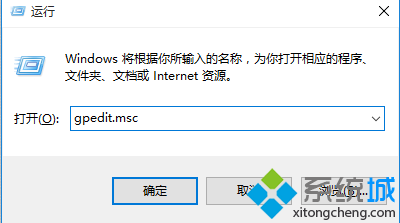
2、打开策略组,并打开管理模板。
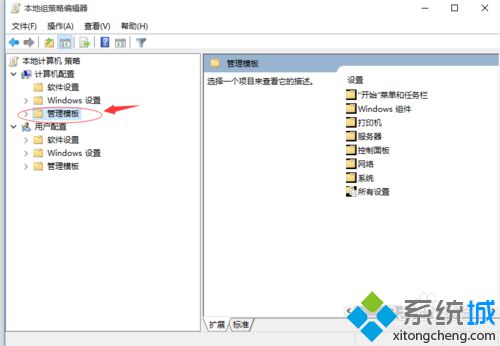
3、选择打开windows组件。
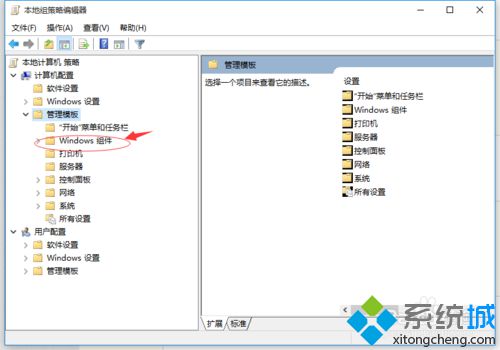
4、打开windows更新。
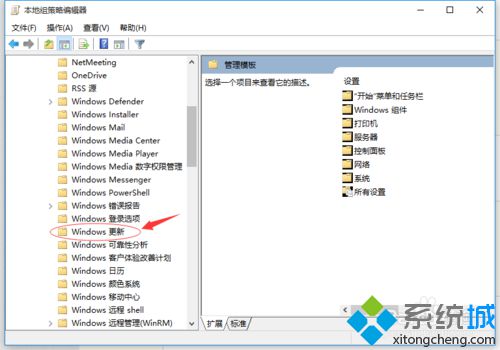
5、在右侧的窗口中选择配置自动更新。
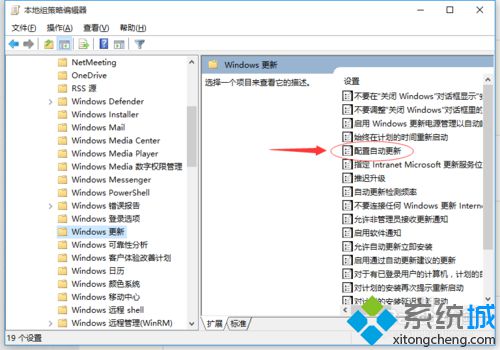
6、在图示位置,单击“策略设置”。
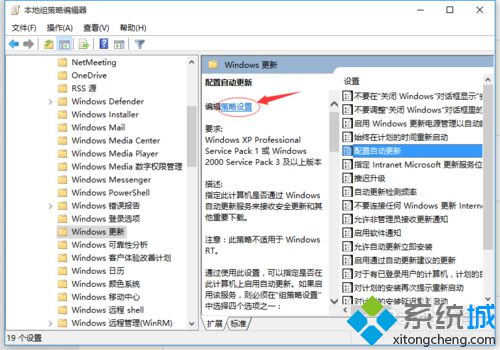
7、进入了自动更新的配置界面,按步骤操作,最后确定即可。

以上就是windows10系统下关闭和选择自动更新的具体方法介绍了。有需要的用户,赶紧按照小编的方法尝试操作看看!
该文章是否有帮助到您?
常见问题
- monterey12.1正式版无法检测更新详情0次
- zui13更新计划详细介绍0次
- 优麒麟u盘安装详细教程0次
- 优麒麟和银河麒麟区别详细介绍0次
- monterey屏幕镜像使用教程0次
- monterey关闭sip教程0次
- 优麒麟操作系统详细评测0次
- monterey支持多设备互动吗详情0次
- 优麒麟中文设置教程0次
- monterey和bigsur区别详细介绍0次
系统下载排行
周
月
其他人正在下载
更多
安卓下载
更多
手机上观看
![]() 扫码手机上观看
扫码手机上观看
下一个:
U盘重装视频











